SQL server yazılımı kurulum aşamasındaki tüm seçeneklerin ayarlarını bir ini dosyası içerisine kaydeder. Bu dosyayı ileriki SQL server kurulumunda da kullanarak hızlı ve pratik bir kurulum yapabilirsiniz. Hatta başlangıç scripti haline getirip birçok alanda bu kurulum özelliğini kullanabilirsiniz.
Katılımsız kurulumu SQL 2008, 2012, 2014 ve 2016 sürümlerinde kullanabilirsiniz.
Öncelikle sunucu işletim sistemimde bir klasör açıp tüm SQL server medya içeriğini buraya kopyalıyorum. (Bu aşamayı yapmak zorunda değilsiniz. Medya içerisinden de kurulumu başlatabilirsiniz.)
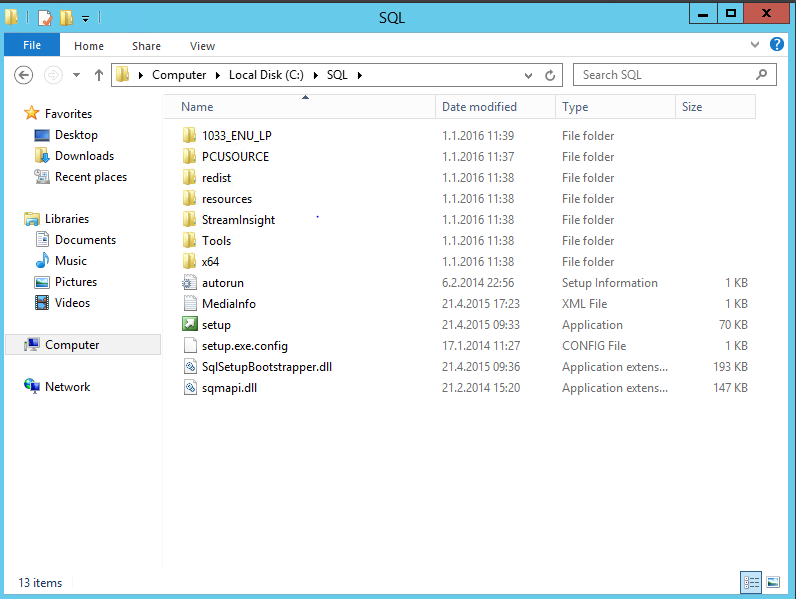
SQL server kurulumunu başlatıyorum. Tüm ayarları içerecek ini dosyasını elde etmek için kurulum adımlarını yapmamız gerekmektedir. Fakat kurulumu tamamlamayacağız.
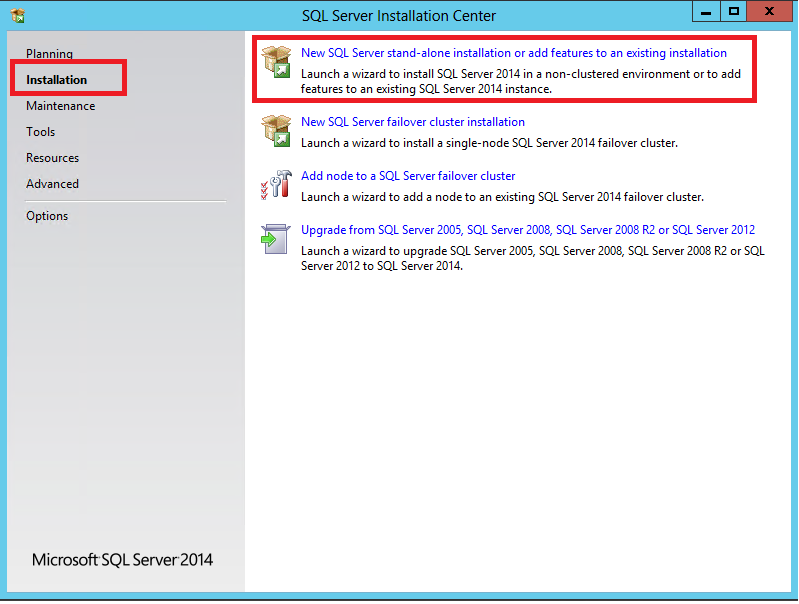
SQL Server da ihtiyacımız olan özellikleri seçiyoruz.

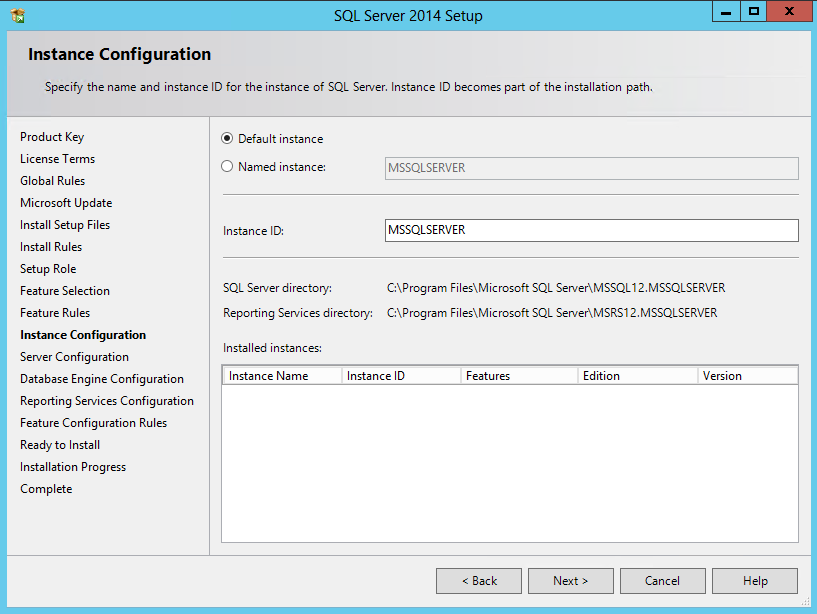
Hizmet hesapları yerel ya da domain olabilir. Parola girilmesi gerekiyor ise ini dosyasına bu parolayı da koymak zorundayız (makalenin sonunda anlatılmıştır).
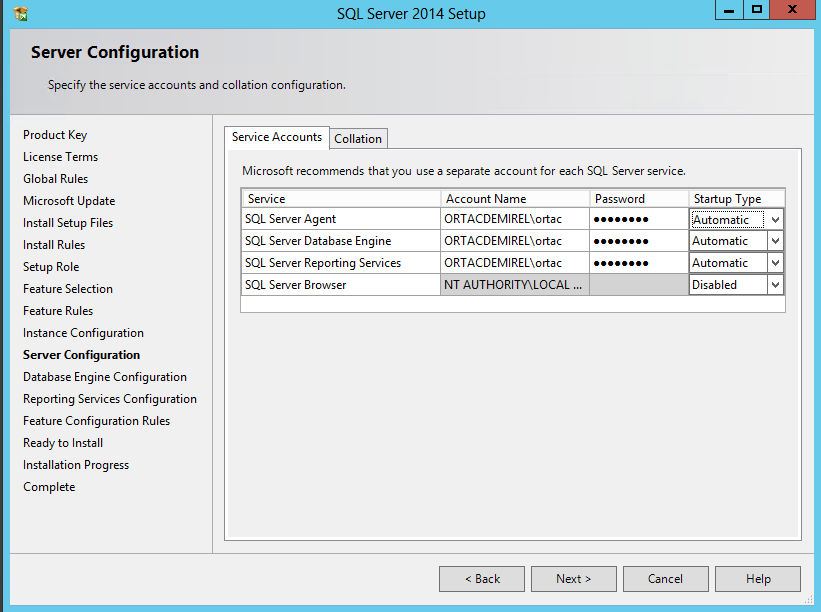
Gene mixed mode seçilecek ise SA kullanıcının parolası da ini dosyasına eklenmelidir.

Kuruluma hazır hale gelince seçmiş olduğumuz özellikler ve yapmış olduğumuz ayarlar ile ilgili bir özet bilgi ekranı gelmektedir. Daha önce belirttiğim ini uzantılı yapılandırma dosyasının yeri burada gösterilmektedir.

Dosyanın yerine gidiyoruz ve dosyayı kopyalıyoruz.
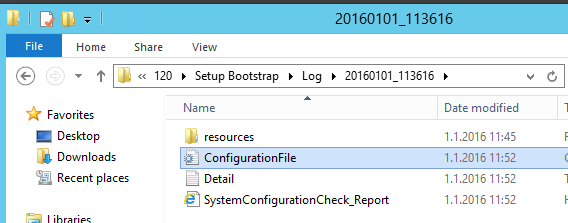
Bu aşamada kurulumu da iptal edebiliriz.
Aldığımız dosyayı istediğimiz bir yere kopyalayabiliriz. Script içerisinde yerini gösterebileceğiz.
Kolaylık olsun diye en başta SQL medyasının içeriğini kopyaladığım yere yapılandırma dosyamı kopyalıyorum.

Yapılandırma dosyası yaptığımız ayarlar dışında birçok özellikte içermektedir. Bu haliyle kullanırsak kurulum mümkün olamaz. Bu sebeple bazı satırlarında değişiklik yapmamız gerekmektedir.
Hemen baştaki [OPTIONS] bölümünün altına SQL server kurulumunda karşımıza çıkan lisans anlaşmasını geçmek için aşağıdaki satırı ekliyoruz.
IACCEPTSQLSERVERLICENSETERMS=”True
UIMODE=”Normal” satırını siliyoruz.
QUIET parametresinin de değerini “True” yapıyoruz.

En altlarda yer alan ADDCURRENTUSERASSQLADMIN=”False” satırını siliyoruz.
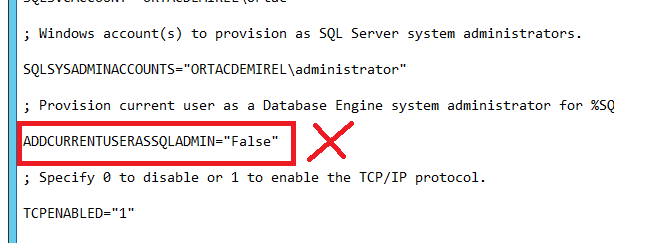
Eğer yerel hizmet hesaplarını varsayılan olarak bırakacak iseniz bu ayarları yapmanız yeterlidir. Fakat SQL hizmet hesaplarını domain ya da yerel deki farklı kullanıcılara atamış iseniz bu kullanıcıların parolalarını yapılandırma dosyasına girmeniz gerekmektedir.
Kurulum sırasında SQLagent, SQLdatabase ve sql reporting i seçtiğim için sadece bu üç ayar için yapılandırma yapacağım.
Agent hesabı için “AGTSVCACCOUNT” parametresini buluyorum ve altına aşağıdaki parametre ile parola belirtiyorum.
AGTSVCPASSWORD=”1234qqqQ”

Aynı şekilde database ve raporlama içinde satır eklememiz gerekmektedir.

![]()
Güvenlik ayarlarından mixed mode u seçmiş iseniz sa kullanıcısına parola vermeniz gerekmektedir. Security mode satırını bulup SAPWD satırını ekleyebilirsiniz.
SECURITYMODE=”SQL”
SAPWD=”1234qqqQ”
Son olarak yerel yönetici grubuna dahil olan kullanıcının SQL yönetici grubuna da dahil olmasını istiyorsanız ( bu seçenek add current user ile kurulum aşamasında çıkmaktadır) ASSYSADMINACCOUNTS ve SQLSYSADMINACCOUNT seçeneklerini aşağıdaki gibi yapmanız gerekmektedir.
ASSYSADMINACCOUNTS=”BUILTIN\ADMINISTRATORS”
SQLSYSADMINACCOUNT=”BUILTIN\ADMINISTRATORS””
Diğer hesaplar ya da yapılabilecek ayarlar için aşağıdaki bağlantıyı kullanabilirsiniz:
Tüm ayarlımız bitince kurulumu başlatacağımız batch dosyasını hazırlıyoruz.
C:\SQL\setup.exe /ConfigurationFile=”C:\SQL\ConfigurationFile.ini”

Ve kurulum başlıyor.
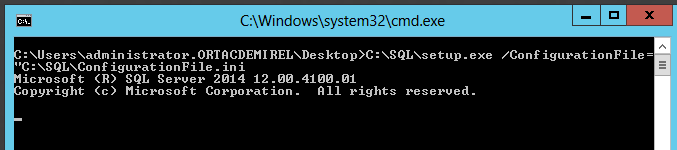
SQL Server 2012 ve SQL Server 2014 için ayrı yapılandırma dosyaları gerekmekedir.
Örnek yapılandırma dosyaları aşağıda yer almaktadır. Bu yapılandırlamalarda SA parolası 1234qqqQ şeklinde ayarlanmıştır. Distrubited Replay Controller ve client özelliği dışında tüm özellikler seçilmiştir.
SQL Server 2012
|
1 2 3 4 5 6 7 8 9 10 11 12 13 14 15 16 17 18 19 20 21 22 23 24 25 26 27 28 29 30 31 32 33 34 35 36 37 38 39 40 41 42 43 44 45 46 47 48 49 50 51 52 53 54 55 56 57 58 59 60 61 62 63 64 65 66 67 68 69 70 71 72 73 74 75 76 77 78 79 80 81 82 83 84 85 86 87 88 89 90 91 92 93 94 95 96 97 98 99 100 101 102 103 104 105 106 107 108 109 110 111 112 113 114 115 116 117 118 119 120 121 122 123 124 125 126 127 128 129 130 131 132 133 134 135 136 137 138 139 140 141 142 143 144 145 146 147 148 149 150 151 152 153 154 155 156 157 158 159 160 161 162 163 164 165 166 167 168 169 170 171 172 173 174 175 176 177 178 179 180 181 182 183 184 185 186 187 188 189 190 191 192 193 194 195 196 197 198 199 200 201 202 203 204 205 206 207 208 209 210 211 212 213 214 215 216 217 218 219 220 |
;SQL Server 2012 Configuration File [OPTIONS] IACCEPTSQLSERVERLICENSETERMS="True" ; Specifies a Setup work flow, like INSTALL, UNINSTALL, or UPGRADE. This is a required parameter. ACTION="Install" ; Detailed help for command line argument ENU has not been defined yet. ENU="True" ; Parameter that controls the user interface behavior. Valid values are Normal for the full UI,AutoAdvance for a simplied UI, and EnableUIOnServerCore for bypassing Server Core setup GUI block. ; Setup will not display any user interface. QUIET="True" ; Setup will display progress only, without any user interaction. QUIETSIMPLE="False" ; Specify whether SQL Server Setup should discover and include product updates. The valid values are True and False or 1 and 0. By default SQL Server Setup will include updates that are found. UpdateEnabled="False" ; Specifies features to install, uninstall, or upgrade. The list of top-level features include SQL, AS, RS, IS, MDS, and Tools. The SQL feature will install the Database Engine, Replication, Full-Text, and Data Quality Services (DQS) server. The Tools feature will install Management Tools, Books online components, SQL Server Data Tools, and other shared components. FEATURES=SQLENGINE,REPLICATION,FULLTEXT,DQ,AS,RS,RS_SHP,RS_SHPWFE,DQC,CONN,IS,BC,SDK,BOL,BIDS,SSMS,ADV_SSMS,SNAC_SDK,MDS ; Specify the location where SQL Server Setup will obtain product updates. The valid values are "MU" to search Microsoft Update, a valid folder path, a relative path such as .\MyUpdates or a UNC share. By default SQL Server Setup will search Microsoft Update or a Windows Update service through the Window Server Update Services. UpdateSource="MU" ; Displays the command line parameters usage HELP="False" ; Specifies that the detailed Setup log should be piped to the console. INDICATEPROGRESS="False" ; Specifies that Setup should install into WOW64. This command line argument is not supported on an IA64 or a 32-bit system. X86="False" ; Specify the root installation directory for shared components. This directory remains unchanged after shared components are already installed. INSTALLSHAREDDIR="C:\Program Files\Microsoft SQL Server" ; Specify the root installation directory for the WOW64 shared components. This directory remains unchanged after WOW64 shared components are already installed. INSTALLSHAREDWOWDIR="C:\Program Files (x86)\Microsoft SQL Server" ; Specify a default or named instance. MSSQLSERVER is the default instance for non-Express editions and SQLExpress for Express editions. This parameter is required when installing the SQL Server Database Engine (SQL), Analysis Services (AS), or Reporting Services (RS). INSTANCENAME="MSSQLSERVER" ; Specify the Instance ID for the SQL Server features you have specified. SQL Server directory structure, registry structure, and service names will incorporate the instance ID of the SQL Server instance. INSTANCEID="MSSQLSERVER" ; Specify that SQL Server feature usage data can be collected and sent to Microsoft. Specify 1 or True to enable and 0 or False to disable this feature. SQMREPORTING="False" ; RSInputSettings_RSInstallMode_Description RSINSTALLMODE="DefaultNativeMode" ; RSInputSettings_RSInstallMode_Description RSSHPINSTALLMODE="SharePointFilesOnlyMode" ; Specify if errors can be reported to Microsoft to improve future SQL Server releases. Specify 1 or True to enable and 0 or False to disable this feature. ERRORREPORTING="False" ; Specify the installation directory. INSTANCEDIR="C:\Program Files\Microsoft SQL Server" ; Agent account name AGTSVCACCOUNT="NT Service\SQLSERVERAGENT" ; Auto-start service after installation. AGTSVCSTARTUPTYPE="Manual" ; Startup type for Integration Services. ISSVCSTARTUPTYPE="Automatic" ; Account for Integration Services: Domain\User or system account. ISSVCACCOUNT="NT Service\MsDtsServer110" ; The name of the account that the Analysis Services service runs under. ASSVCACCOUNT="NT Service\MSSQLServerOLAPService" ; Controls the service startup type setting after the service has been created. ASSVCSTARTUPTYPE="Automatic" ; The collation to be used by Analysis Services. ASCOLLATION="Turkish_CI_AS" ; The location for the Analysis Services data files. ASDATADIR="C:\Program Files\Microsoft SQL Server\MSAS11.MSSQLSERVER\OLAP\Data" ; The location for the Analysis Services log files. ASLOGDIR="C:\Program Files\Microsoft SQL Server\MSAS11.MSSQLSERVER\OLAP\Log" ; The location for the Analysis Services backup files. ASBACKUPDIR="C:\Program Files\Microsoft SQL Server\MSAS11.MSSQLSERVER\OLAP\Backup" ; The location for the Analysis Services temporary files. ASTEMPDIR="C:\Program Files\Microsoft SQL Server\MSAS11.MSSQLSERVER\OLAP\Temp" ; The location for the Analysis Services configuration files. ASCONFIGDIR="C:\Program Files\Microsoft SQL Server\MSAS11.MSSQLSERVER\OLAP\Config" ; Specifies whether or not the MSOLAP provider is allowed to run in process. ASPROVIDERMSOLAP="1" ; Specifies the list of administrator accounts that need to be provisioned. ASSYSADMINACCOUNTS="BUILTIN\ADMINISTRATORS" ; Specifies the server mode of the Analysis Services instance. Valid values are MULTIDIMENSIONAL and TABULAR. The default value is MULTIDIMENSIONAL. ASSERVERMODE="MULTIDIMENSIONAL" ; CM brick TCP communication port COMMFABRICPORT="0" ; How matrix will use private networks COMMFABRICNETWORKLEVEL="0" ; How inter brick communication will be protected COMMFABRICENCRYPTION="0" ; TCP port used by the CM brick MATRIXCMBRICKCOMMPORT="0" ; Startup type for the SQL Server service. SQLSVCSTARTUPTYPE="Automatic" ; Level to enable FILESTREAM feature at (0, 1, 2 or 3). FILESTREAMLEVEL="0" ; Set to "1" to enable RANU for SQL Server Express. ENABLERANU="False" ; Specifies a Windows collation or an SQL collation to use for the Database Engine. SQLCOLLATION="Turkish_CI_AS" ; Account for SQL Server service: Domain\User or system account. SQLSVCACCOUNT="NT Service\MSSQLSERVER" ; Windows account(s) to provision as SQL Server system administrators. SQLSYSADMINACCOUNTS="BUILTIN\ADMINISTRATORS" ; The default is Windows Authentication. Use "SQL" for Mixed Mode Authentication. SECURITYMODE="SQL" SAPWD="1234qqqQ" ; Provision current user as a Database Engine system administrator for SQL Server 2012 Express. ; Specify 0 to disable or 1 to enable the TCP/IP protocol. TCPENABLED="1" ; Specify 0 to disable or 1 to enable the Named Pipes protocol. NPENABLED="0" ; Startup type for Browser Service. BROWSERSVCSTARTUPTYPE="Disabled" ; Specifies which account the report server NT service should execute under. When omitted or when the value is empty string, the default built-in account for the current operating system. ; The username part of RSSVCACCOUNT is a maximum of 20 characters long and ; The domain part of RSSVCACCOUNT is a maximum of 254 characters long. RSSVCACCOUNT="NT Service\ReportServer" ; Specifies how the startup mode of the report server NT service. When ; Manual - Service startup is manual mode (default). ; Automatic - Service startup is automatic mode. ; Disabled - Service is disabled RSSVCSTARTUPTYPE="Automatic" ; Add description of input argument FTSVCACCOUNT FTSVCACCOUNT="NT Service\MSSQLFDLauncher" |
SQL Server 2014
|
1 2 3 4 5 6 7 8 9 10 11 12 13 14 15 16 17 18 19 20 21 22 23 24 25 26 27 28 29 30 31 32 33 34 35 36 37 38 39 40 41 42 43 44 45 46 47 48 49 50 51 52 53 54 55 56 57 58 59 60 61 62 63 64 65 66 67 68 69 70 71 72 73 74 75 76 77 78 79 80 81 82 83 84 85 86 87 88 89 90 91 92 93 94 95 96 97 98 99 100 101 102 103 104 105 106 107 108 109 110 111 112 113 114 115 116 117 118 119 120 121 122 123 124 125 126 127 128 129 130 131 132 133 134 135 136 137 138 139 140 141 142 143 144 145 146 147 148 149 150 151 152 153 154 155 156 157 158 159 160 161 162 163 164 165 166 167 168 169 170 171 172 173 174 175 176 177 178 179 180 181 182 183 184 185 186 187 188 189 190 191 192 193 194 195 196 197 198 199 200 201 202 203 204 205 206 207 208 209 210 211 212 213 214 215 216 217 218 219 220 221 222 |
;SQL Server 2014 Configuration File [OPTIONS] IACCEPTSQLSERVERLICENSETERMS="True" ; Specifies a Setup work flow, like INSTALL, UNINSTALL, or UPGRADE. This is a required parameter. ACTION="Install" ; Use the /ENU parameter to install the English version of SQL Server on your localized Windows operating system. ENU="True" ; Parameter that controls the user interface behavior. Valid values are Normal for the full UI,AutoAdvance for a simplied UI, and EnableUIOnServerCore for bypassing Server Core setup GUI block. ; Setup will not display any user interface. QUIET="True" ; Setup will display progress only, without any user interaction. QUIETSIMPLE="False" ; Specify whether SQL Server Setup should discover and include product updates. The valid values are True and False or 1 and 0. By default SQL Server Setup will include updates that are found. UpdateEnabled="False" ; Specify if errors can be reported to Microsoft to improve future SQL Server releases. Specify 1 or True to enable and 0 or False to disable this feature. ERRORREPORTING="False" ; If this parameter is provided, then this computer will use Microsoft Update to check for updates. USEMICROSOFTUPDATE="False" ; Specifies features to install, uninstall, or upgrade. The list of top-level features include SQL, AS, RS, IS, MDS, and Tools. The SQL feature will install the Database Engine, Replication, Full-Text, and Data Quality Services (DQS) server. The Tools feature will install Management Tools, Books online components, SQL Server Data Tools, and other shared components. FEATURES=SQLENGINE,REPLICATION,FULLTEXT,DQ,AS,RS,RS_SHP,RS_SHPWFE,DQC,CONN,IS,BC,SDK,BOL,SSMS,ADV_SSMS,SNAC_SDK,MDS ; Specify the location where SQL Server Setup will obtain product updates. The valid values are "MU" to search Microsoft Update, a valid folder path, a relative path such as .\MyUpdates or a UNC share. By default SQL Server Setup will search Microsoft Update or a Windows Update service through the Window Server Update Services. UpdateSource="MU" ; Displays the command line parameters usage HELP="False" ; Specifies that the detailed Setup log should be piped to the console. INDICATEPROGRESS="False" ; Specifies that Setup should install into WOW64. This command line argument is not supported on an IA64 or a 32-bit system. X86="False" ; Specify the root installation directory for shared components. This directory remains unchanged after shared components are already installed. INSTALLSHAREDDIR="C:\Program Files\Microsoft SQL Server" ; Specify the root installation directory for the WOW64 shared components. This directory remains unchanged after WOW64 shared components are already installed. INSTALLSHAREDWOWDIR="C:\Program Files (x86)\Microsoft SQL Server" ; Specify a default or named instance. MSSQLSERVER is the default instance for non-Express editions and SQLExpress for Express editions. This parameter is required when installing the SQL Server Database Engine (SQL), Analysis Services (AS), or Reporting Services (RS). INSTANCENAME="MSSQLSERVER" ; Specify that SQL Server feature usage data can be collected and sent to Microsoft. Specify 1 or True to enable and 0 or False to disable this feature. SQMREPORTING="False" ; Specify the Instance ID for the SQL Server features you have specified. SQL Server directory structure, registry structure, and service names will incorporate the instance ID of the SQL Server instance. INSTANCEID="MSSQLSERVER" ; RSInputSettings_RSInstallMode_Description RSINSTALLMODE="DefaultNativeMode" ; RSInputSettings_RSInstallMode_Description RSSHPINSTALLMODE="SharePointFilesOnlyMode" ; Specify the installation directory. INSTANCEDIR="C:\Program Files\Microsoft SQL Server" ; Agent account name AGTSVCACCOUNT="NT Service\SQLSERVERAGENT" ; Auto-start service after installation. AGTSVCSTARTUPTYPE="Manual" ; Startup type for Integration Services. ISSVCSTARTUPTYPE="Automatic" ; Account for Integration Services: Domain\User or system account. ISSVCACCOUNT="NT Service\MsDtsServer120" ; The name of the account that the Analysis Services service runs under. ASSVCACCOUNT="NT Service\MSSQLServerOLAPService" ; Controls the service startup type setting after the service has been created. ASSVCSTARTUPTYPE="Automatic" ; The collation to be used by Analysis Services. ASCOLLATION="Turkish_CI_AS" ; The location for the Analysis Services data files. ASDATADIR="C:\Program Files\Microsoft SQL Server\MSAS12.MSSQLSERVER\OLAP\Data" ; The location for the Analysis Services log files. ASLOGDIR="C:\Program Files\Microsoft SQL Server\MSAS12.MSSQLSERVER\OLAP\Log" ; The location for the Analysis Services backup files. ASBACKUPDIR="C:\Program Files\Microsoft SQL Server\MSAS12.MSSQLSERVER\OLAP\Backup" ; The location for the Analysis Services temporary files. ASTEMPDIR="C:\Program Files\Microsoft SQL Server\MSAS12.MSSQLSERVER\OLAP\Temp" ; The location for the Analysis Services configuration files. ASCONFIGDIR="C:\Program Files\Microsoft SQL Server\MSAS12.MSSQLSERVER\OLAP\Config" ; Specifies whether or not the MSOLAP provider is allowed to run in process. ASPROVIDERMSOLAP="1" ; Specifies the list of administrator accounts that need to be provisioned. ASSYSADMINACCOUNTS="BUILTIN\ADMINISTRATORS" ; Specifies the server mode of the Analysis Services instance. Valid values are MULTIDIMENSIONAL and TABULAR. The default value is MULTIDIMENSIONAL. ASSERVERMODE="MULTIDIMENSIONAL" ; CM brick TCP communication port COMMFABRICPORT="0" ; How matrix will use private networks COMMFABRICNETWORKLEVEL="0" ; How inter brick communication will be protected COMMFABRICENCRYPTION="0" ; TCP port used by the CM brick MATRIXCMBRICKCOMMPORT="0" ; Startup type for the SQL Server service. SQLSVCSTARTUPTYPE="Automatic" ; Level to enable FILESTREAM feature at (0, 1, 2 or 3). FILESTREAMLEVEL="0" ; Set to "1" to enable RANU for SQL Server Express. ENABLERANU="False" ; Specifies a Windows collation or an SQL collation to use for the Database Engine. SQLCOLLATION="Turkish_CI_AS" ; Account for SQL Server service: Domain\User or system account. SQLSVCACCOUNT="NT Service\MSSQLSERVER" ; Windows account(s) to provision as SQL Server system administrators. SQLSYSADMINACCOUNTS="BUILTIN\ADMINISTRATORS" ; The default is Windows Authentication. Use "SQL" for Mixed Mode Authentication. SECURITYMODE="SQL" SAPWD="1234qqqQ" ; Provision current user as a Database Engine system administrator for %SQL_PRODUCT_SHORT_NAME% Express. ; Specify 0 to disable or 1 to enable the TCP/IP protocol. TCPENABLED="1" ; Specify 0 to disable or 1 to enable the Named Pipes protocol. NPENABLED="0" ; Startup type for Browser Service. BROWSERSVCSTARTUPTYPE="Disabled" ; Specifies which account the report server NT service should execute under. When omitted or when the value is empty string, the default built-in account for the current operating system. ; The username part of RSSVCACCOUNT is a maximum of 20 characters long and ; The domain part of RSSVCACCOUNT is a maximum of 254 characters long. RSSVCACCOUNT="NT Service\ReportServer" ; Specifies how the startup mode of the report server NT service. When ; Manual - Service startup is manual mode (default). ; Automatic - Service startup is automatic mode. ; Disabled - Service is disabled RSSVCSTARTUPTYPE="Automatic" ; Add description of input argument FTSVCACCOUNT FTSVCACCOUNT="NT Service\MSSQLFDLauncher" |

merhaba bu katılımsız kurulumun 2014 versiyonunu defalarca denedim ancak sql management studyoyu yüklemiyor. yardımcı olabilirmisiniz
Merhaba, öncelikle anlatımınız için teşekkürler. Ben kurulumu SQLExpress ile denediğimde,bu ini dosyasını oluşturmuyor. Son kullanıcıya verirken SQLExpress kullanmak istiyorum. DEveloer edition ile oluşturduğum ini dosyasını express ile kullanabilir miyim.
Merhabalar SQL Express için aşağıdaki örnek ini dosyasını kullanabilirsiniz:
[OPTIONS]
ACTION=”Install”
FEATURES=SQL,Tools
; Accept license terms
IACCEPTSQLSERVERLICENSETERMS=”True”
; Install English version if other langauge packs are available
ENU=”True”
; Don’t display any install UI
QUIET=”True”
; Show progress in command line
INDICATEPROGRESS=”True”
; Define an Instance name
INSTANCENAME=”SQLEXPRESS”
; Specify SQL Service account
SQLSVCACCOUNT=”SQLServiceAccount”
; Specify SQL Service Account pwd
SQLSVCPASSWORD=”ChangeMe123″
; Enable instant file initialization for the service account – optional
; Enabling this is a best practice
SQLSVCINSTANTFILEINIT=”True”
; OPTIONAL SETTINGS
; Specify non-default data file directory
; INSTALLSQLDATADIR=””
; Specify non-default user database data file directory
; SQLUSERDBDIR=””
; Specify non-default user database log file directory
; SQLUSERDBLOGDIR=””
; Specify non-default directory for tempdb files
; SQLTEMPDBDIR=””
; Specify non-default directory for tempdb log files
; SQLTEMPDBLOGDIR=””
; Specifies initial file size of each tempdb data file. Default for SQL Server Express is 4MB, others are 8MB
; SQLTEMPDBFILESIZE=4
; Specifies initial file size the tempdb log file. Default for SQL Server Express is 4MB, others are 8MB
; SQLTEMPDBLOGFILESIZE=4
; Specify non-default installation directory
; INSTALLSHAREDDIR=””
; Specify non-default backup directory
; SQLBACKUPDIR=””
; Specify non-default installation directory for 32-bit components
; INSTALLSHAREDWOWDIR=””
; Specify non-default installation directory for instance components
; INSTANCEDIR=””
; Enable run-as credentials for SQL Server Express
; ENABLERANU=”True”
; Set non-default (Windows Authentication) security mode
; SECURITYMODE=”SQL”
; Set the default SA Password (req. for SECURITYMODE=”SQL”)
; SAPWD = “MyStrongSAPwd”
; Specify non-default collation
; SQLCOLLATION=””
; Specify startup mode for SQL Server (Automatic, Disabled, Manual)
; SQLSVCSTARTUPTYPE=”Automatic”
; Specify additional SA users (current user is added as SA by default)
; SQLSYSADMINACCOUNTS=””
Teşekkür ediyorum. Gerçekten çok yardımcı oldu. Ellerinize, emeğinize sağlık.